一、 打开手机设置—WLAN设置(图1)—找到“kfwyxy”(图2)这个SSID点击链接。(注:安卓系统和苹果系统认证设置基本一样,本次以安卓系统无线认证为例)
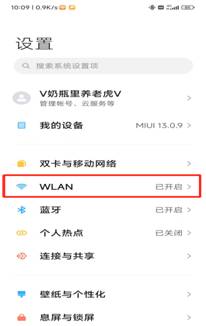

图1 图2
二、 连接上“kfwyxy”这个SSID手机会自动跳转至认证页面(如图3)—输入用户名和密码—点击记住密码(图4)。(注:本次无线认证的用户名为教工号,密码为身份证后六位,如不能连接请联系现代教育技术中心电话22115401)
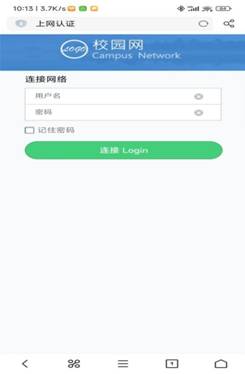

图3 图4
三、认证完成后(图5)先不要着急关闭认证页面—点击无感知认证设置打开(图6),关闭页面就可以正常使用。
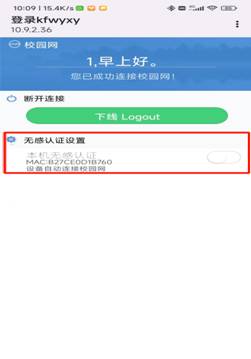

图5 图6
三、 注意事项:1.如果终端没有弹出认证,可以打开手机浏览器后输入地址也会跳转认证界面。(图7、图8)
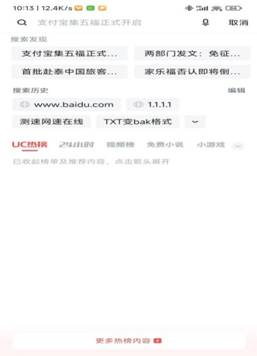
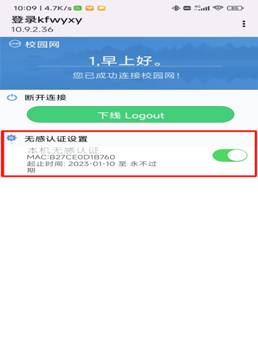
图7 图8
2.每个锐捷账号绑定一个手机终端和一个电脑客户端,如认证提示MAC绑定错误或用户以达到上线此类问题请联系现教中心。
关于开封文化艺术职业学院无线认证使用的补充说明
办公楼无线认证均设置为首次登录后即可自动链接。如若出现需重复认证情况,请进行如下操作。本文演示小米手机及华为手机页面设置。
小米手机设置步骤如下:
1.点击设置中WLAN管理,找到名为“kfwyxy”的WiFi网络。
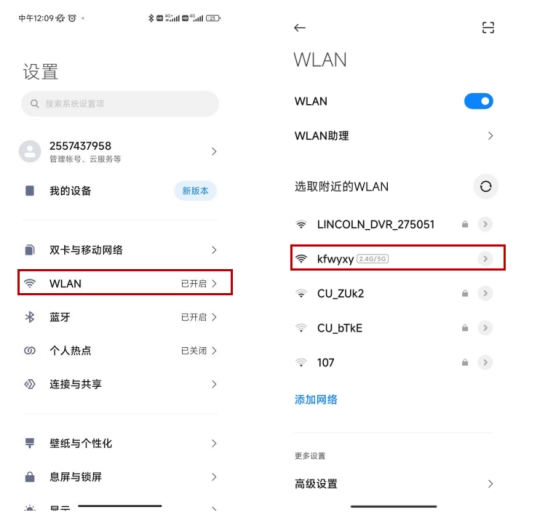
2.点击“kfwyxy”WiFi网络右侧的小箭头,进入网络详情
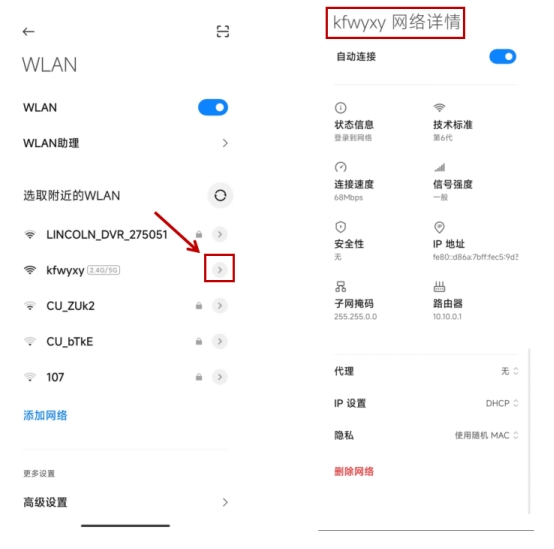
3.在网络详情页面中下拉找到“隐私”栏,点击出现如下选项。
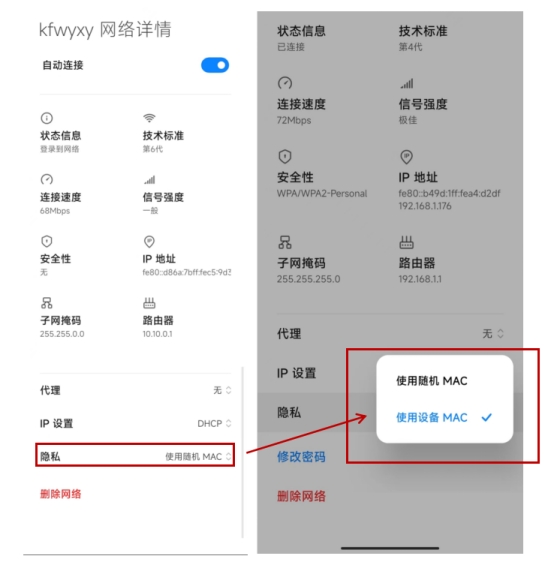
4.选择“使用设备MAC”,设置完成后如图所示。

华为手机设置步骤如下:
1.点击设置中WLAN管理,找到名为“kfwyxy”的WiFi网络。(图片仅为示例,下文均以cmcc01网络为例。)
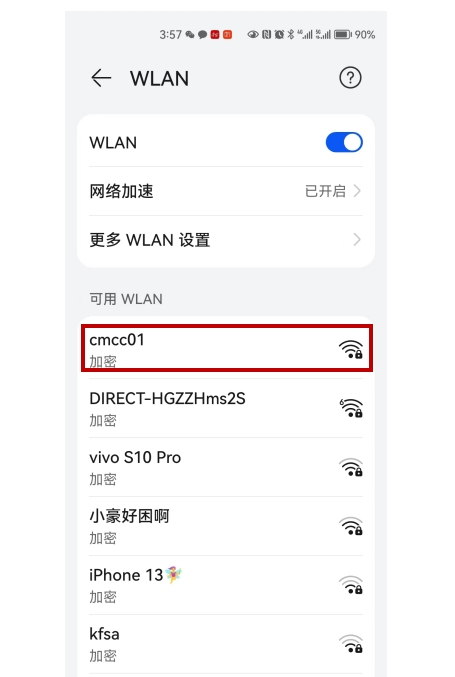
2.在链接WiFi页面的密码输入栏下方找到“隐私”选项。

3.点击“隐私”选项栏,选择“使用设备MAC”选项,正确选择后页面显示如下。

4.接下来输入密码进行正常链接步骤,详情见“补充说明”上方的“无线认证使用说明”。
按照以上步骤设置完成后,非首次登录时将无需重新认证。因不同品牌型号手机页面不同,如非以上两种情况请在WLAN设置中自行寻找“隐私”栏,并设置为“使用设备MAC”选项。如仍有问题可联系现代教育技术中心。